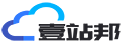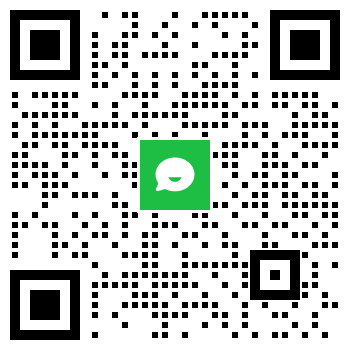# 使用腾讯云服务器搭建网站的详细教程
## 一、前言
随着互联网技术的飞速发展,越来越多的企业和个人选择在网络上拥有自己的空间,搭建自己的网站。腾讯云作为国内领先的云计算服务提供商,为广大用户提供了强大的云服务器和丰富的解决方案。本文将详细介绍如何使用腾讯云服务器搭建网站,帮助您轻松实现网络空间的建设。
## 二、准备工作
在开始搭建网站之前,您需要做好以下准备工作:
1. 注册腾讯云账户:访问腾讯云官网(https://cloud.tencent.com/)注册并登录账户。
2. 选择云服务器:根据自己的需求选择合适的云服务器配置,如 CPU、内存、存储等。同时,选择适合自己业务的地区和网络类型。
3. 购买云服务器:确认云服务器配置后,进行购买。购买完成后,腾讯云会为您创建一台新的云服务器实例。
4. 获取服务器信息:登录腾讯云控制台,找到刚购买的云服务器实例,点击“连接”按钮,获取服务器 IP 地址、用户名和密码等信息。
5. 安装 SSH 工具:为了方便远程连接服务器,您需要安装一款 SSH 工具,如 PuTTY。
## 三、搭建网站环境
在获取服务器信息后,您可以开始搭建网站环境。以搭建 WordPress 博客网站为例,具体步骤如下:
1. 使用 SSH 工具连接服务器:打开 PuTTY,输入服务器 IP 地址、用户名和密码,点击“连接”。
2. 安装 Web 服务器:在服务器上安装 Apache 或 Nginx 等 Web 服务器软件。这里以安装 Apache 为例,执行以下命令:
```
sudo apt-get update
sudo apt-get install apache2 -y
```
3. 创建网站目录:执行以下命令,创建一个名为“www”的网站目录:
```
sudo mkdir /var/www/
```
4. 下载并安装 WordPress:执行以下命令,从官网下载最新版的 WordPress:
```
wget https://wordpress.org/latest.tar.gz
```
解压并移动到“www”目录:
```
tar -zxvf latest.tar.gz
sudo mv wordpress/* /var/www/
```
5. 配置 Apache:编辑 Apache 的配置文件“/etc/apache2/apache2.conf”,在文件末尾添加以下内容:
```
DocumentRoot /var/www/
ServerName yourdomain.com
ServerAlias www.yourdomain.com
Options FollowSymLinks ExecCGI
AllowOverride All
Require all granted
```
将“yourdomain.com”和“www.yourdomain.com”替换为您实际购买的域名。保存文件后,重启 Apache 服务:
```
sudo service apache2 restart
```
6. 配置数据库:安装 MySQL 数据库,并创建一个名为“wordpress”的数据库,执行以下命令:
```
sudo apt-get install mysql-server -y
sudo mysql -u root -p
CREATE DATABASE wordpress;
```
创建一个名为“wordpress”的用户,并授权访问刚刚创建的数据库:
```
GRANT ALL PRIVILEGES ON wordpress.* TO 'wordpress'@'localhost' IDENTIFIED BY 'your-password';
FLUSH PRIVILEGES;
```
退出 MySQL 命令行:
```
exit
```
7. 配置 WordPress 数据库:将 WordPress 根目录下的“wp-config.php”文件修改为以下内容:
```
/**
* The configuration file for the WordPress environment.
*
* This file is called during the 停用时在服务器上安装 WordPress。It is
* used to set up the database connection, blog options, and other global
* settings.
*
* @package WordPress
*/
// 配置数据库连接
define('DB_NAME', 'wordpress');
define('DB_USER', 'wordpress');
define('DB_PASSWORD', 'your-password');
define('DB_HOST', 'localhost');
// 配置 WordPress 目录